Darle a tu hijo su primer iPhone o iPad es un gran paso. Para garantizar que tenga una experiencia segura y divertida, es fundamental configurarlo correctamente.
Esta guía te guiará paso a paso para proteger a tus hijos, gestionar el uso que hacen de sus dispositivos y crear un espacio digital agradable y seguro. ¡Comencemos!
- Configurar Compartir en Familia.
- Crea un ID de Apple para tu hijo.
- Configure códigos de acceso, Face ID o Touch ID para seguridad.
- Configure Tiempo de pantalla y adapte los controles parentales a su hijo.
- Descargue aplicaciones educativas y de comunicación segura como JusTalk Kids.
5 pasos para configurar un iPhone o iPad para tu hijo
Configurar un dispositivo para su hijo requiere prestar atención a la seguridad, el contenido apropiado para su edad y la facilidad de uso. Siga estos cinco pasos cronológicos para garantizar que el nuevo dispositivo de su hijo sea seguro y divertido.

Configurar Compartir en Familia
Compartir en Familia es la base para administrar el dispositivo de tu hijo. Te permite compartir apps, suscripciones y almacenamiento de iCloud, además de darte control sobre su configuración y compras.
Cómo configurarlo:
- Abierto Ajustes en tu iPhone o iPad.
- Toca tu ID de Apple en la parte superior y selecciona Compartir en familia.
- Grifo Configura tu familia y siga los pasos en pantalla:
- Confirma tu método de pago para compras familiares.
- Elija las funciones que desea compartir, como Apple Music, suscripciones o almacenamiento de iCloud.
- Agregar miembros de la familia:
- Para niños menores de 13 años, toque Crear una cuenta infantil e ingrese sus datos (nombre, fecha de nacimiento, etc.).
- Para niños mayores con ID de Apple existentes, toque Agregar miembro > Invitar gente e ingrese su correo electrónico.
Beneficios de compartir en familia:
- Habilita Solicitar compra, por lo que su hijo necesita su aprobación para descargar o comprar aplicaciones.
- Simplifica el uso compartido de aplicaciones, música y películas.
- Permite el control parental mediante Tiempo de pantalla.
Crea un ID de Apple para tu hijo
Si su hijo aún no tiene un ID de Apple, deberá crear uno a través de Compartir en familia para que pueda acceder a servicios de Apple como iCloud, App Store y iMessage.
Cómo crear un ID de Apple para un niño:
- En Compartir en familia, grifo Agregar miembro > Crear una cuenta infantil.
- Ingrese su nombre y fecha de nacimiento. Sea preciso, ya que esto determinará la configuración apropiada para la edad.
- Elige un nombre de usuario (correo electrónico de tu ID de Apple) y una contraseña segura. Asegúrate de que tu hijo pueda recordarla.
- Confirme el código de seguridad de su tarjeta de pago para verificación.
- Revise los términos de uso de Apple y complete la configuración.
Nota: La opción Solicitar Compra se habilita automáticamente para niños menores de 13 años.
Configurar códigos de acceso, Face ID o Touch ID
Configurar una seguridad sólida garantiza que nadie, excepto usted o su hijo, pueda acceder a su dispositivo o a sus datos personales.
Pasos para configurar la seguridad:
- Crear una código de acceso seguro:
- Evite números simples como “1234” o fechas de nacimiento.
- Elija algo memorable pero que no sea fácil de adivinar.
- Para dispositivos más nuevos, configure Identificación facial o Identificación táctil:
- Face ID: guíe a su hijo para que sostenga el teléfono a la altura de los ojos y permita que el dispositivo escanee su rostro.
- Touch ID: Ayúdelos a colocar el dedo en el botón de inicio varias veces para registrar huellas desde varios ángulos.
- Ajustar el tiempo de bloqueo del dispositivo:
- Navegar a Ajustes > Identificación facial/táctil y código de acceso y configure el tiempo de espera de la pantalla de bloqueo en 1 minuto para lograr un equilibrio entre seguridad y conveniencia.
Habilitar el tiempo de pantalla y los controles parentales
Screen Time es una herramienta poderosa que le ayuda a realizar un seguimiento del uso del dispositivo de su hijo, limitar las distracciones y filtrar contenido.
Cómo activar el Tiempo de pantalla:
- Ir a Ajustes > Tiempo frente a la pantalla y toque Activar el tiempo de pantalla.
- Elegir Este es el dispositivo de mi hijo.
- Configure los siguientes ajustes:
- Límites de la aplicación:Establezca restricciones de tiempo para las categorías de aplicaciones, como 1 hora diaria para juegos, al tiempo que permite el uso ilimitado de aplicaciones educativas.
- Falta del tiempo:Bloquea el acceso a las aplicaciones durante horas específicas, como la hora de dormir o el horario escolar.
- Siempre permitido: Elija aplicaciones (por ejemplo, Teléfono, Mensajes) disponibles en todo momento.
- Permitir Solicitar compra:Entonces su hijo necesita permiso para realizar compras o descargas.
- Usar Restricciones de contenido y privacidad:
- Limite el contenido de aplicaciones, películas, libros y sitios web para adultos.
- Restrinja las compras dentro de la aplicación y desactive las descargas automáticas.
Compartir ubicación por seguridad:
- Permitir Compartir mi ubicación en el Encuentra mi Aplicación para que sepas dónde está tu hijo. Esto es especialmente útil para mayor tranquilidad.
Descargue aplicaciones seguras como JusTalk Kids
Una vez configurado el dispositivo, agregue una plataforma de comunicación segura para que su hijo pueda mantenerse conectado. JusTalk Kids Es una excelente opción con funciones de seguridad integradas diseñadas para niños.
Cómo descargar y configurar JusTalk Kids:
- Abrir el Tienda de aplicaciones en el dispositivo de su hijo y busque JusTalk Kids.
- Grifo Conseguir y verifica la descarga con tu Apple ID.
- Durante la configuración:
- Cree una cuenta de padres para supervisión.
- Autorice a familiares y amigos de confianza a agregarse a la lista de contactos de su hijo.
Características de JusTalk Kids:
- Sin anuncios ni compras dentro de la aplicación.
- No tener contacto con extraños.
- Herramientas divertidas como videollamadas y juegos interactivos.
- Opciones de monitoreo robustas para padres.
Consejos adicionales para mantener a su hijo seguro en línea
- Enseñe hábitos de seguridad digital:Hable con su hijo sobre cómo evitar enlaces sospechosos, ser consciente del tiempo que pasa frente a la pantalla y respetar a los demás en línea.
- Monitorizar regularmente:Revise periódicamente la configuración de Tiempo de pantalla y ajústela a las necesidades de su hijo a medida que crece.
- Reforzar las reglas básicas:Establezca límites, como no utilizar dispositivos durante las comidas o mientras se hacen las tareas.
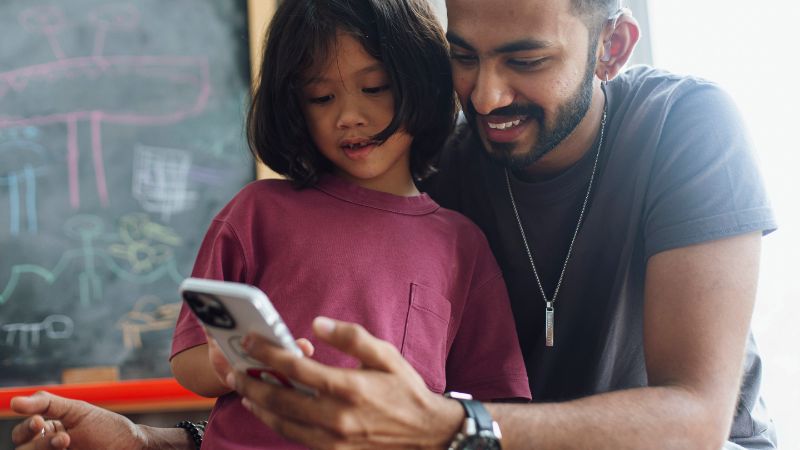
Configurar el iPhone o iPad de tu hijo no tiene por qué ser complicado. Con estas funciones y configuraciones de seguridad, puedes ofrecerle una experiencia digital divertida y segura.
Consigue JusTalk Kids en Tienda de aplicaciones / Google Play / Tienda de aplicaciones de AmazonEs una forma divertida y amigable para que los niños chateen y hagan videollamadas con familiares y amigos mientras tú te encargas de todo. ¡Perfecto para pequeños exploradores digitales!

